Corriger les paramètres APN de Yoho Mobile : Votre guide 2025 pour iOS et Android
Bruce Li•Sep 20, 2025
Vous venez d’arriver dans un nouveau pays, vous avez activé votre eSIM Yoho Mobile, mais votre téléphone affiche des barres de signal sans accès à Internet ? C’est une expérience frustrante qui peut perturber vos projets de voyage. Avant de paniquer, sachez que la solution est souvent un simple ajustement des paramètres du Nom du Point d’Accès (APN) de votre téléphone.
Bien que cela se fasse généralement automatiquement, une vérification manuelle est parfois nécessaire pour vous connecter. Ce guide fournit une solution claire et détaillée pour 2025, compatible avec les appareils iOS et Android. Prêt à vous connecter ? Vous pouvez également commencer par vous assurer que votre appareil est prêt pour les voyages internationaux avec notre eSIM d’essai gratuit pour tester la connectivité avant même de quitter la maison !
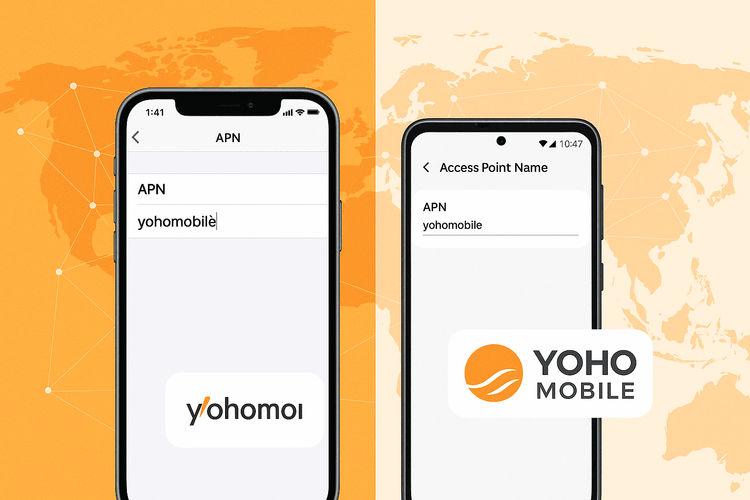
Qu’est-ce qu’un APN et pourquoi est-ce important ?
Imaginez un Nom de Point d’Accès (APN) comme la passerelle qui connecte votre téléphone à Internet via le réseau de votre opérateur mobile. Il contient les paramètres réseau spécifiques dont votre appareil a besoin pour trouver la bonne adresse IP et se lier à la passerelle sécurisée d’Internet. Sans l’APN correct, votre téléphone ne peut pas établir de connexion de données, même si vous avez un signal complet pour les appels et les SMS.
Pour les utilisateurs de Yoho Mobile, avoir la bonne configuration APN est essentiel pour une itinérance des données fluide. C’est la poignée de main numérique qui dit au réseau local au Japon, aux États-Unis ou en Europe : « Hé, cet appareil est autorisé à utiliser Internet via Yoho Mobile. »
Avant de commencer : Vérifications rapides
Avant de plonger dans les paramètres, écartons quelques coupables courants :
- Vérifiez votre forfait : Assurez-vous d’avoir un forfait eSIM Yoho Mobile actif avec des données disponibles pour votre emplacement actuel. Connectez-vous à votre compte pour vérifier.
- Activez l’itinérance des données : Allez dans les réglages cellulaires de votre téléphone et assurez-vous que l’option « Données à l’étranger » est activée pour votre eSIM Yoho Mobile.
- Redémarrez votre appareil : Un simple redémarrage peut souvent résoudre une multitude de problèmes de connectivité en forçant votre téléphone à se réenregistrer sur le réseau.
- Confirmez la compatibilité : Bien que la plupart des téléphones modernes prennent en charge l’eSIM, il est toujours bon de vérifier. Vous pouvez consulter la liste complète sur notre page des appareils compatibles eSIM.
Guide étape par étape : Comment configurer l’APN sur iPhone pour l’eSIM Yoho (iOS)
Corriger l’APN sur un iPhone est simple. Yoho Mobile rend cela encore plus facile, car nos eSIM pour iOS s’installent souvent d’un simple toucher, sans avoir à scanner de code QR ! Mais si vous devez effectuer une vérification manuelle, voici comment faire.
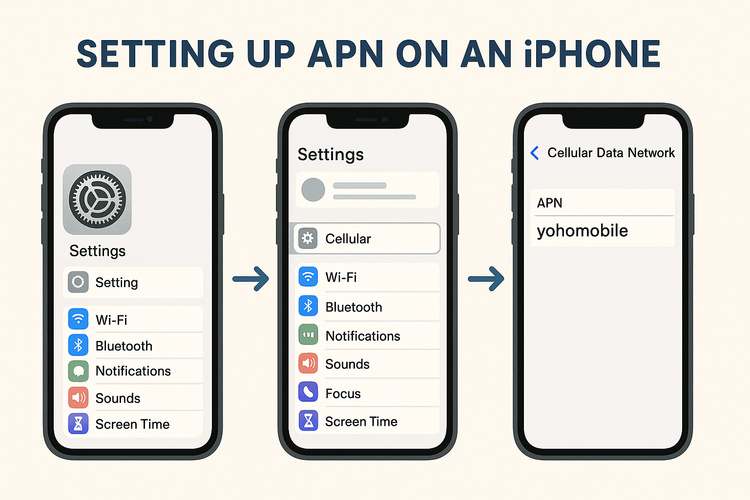
- Allez dans Réglages > Données cellulaires.
- Appuyez sur votre forfait eSIM Yoho Mobile sous Forfaits cellulaires.
- Sélectionnez Réseau de données cellulaires.
- Vous verrez des champs pour Données cellulaires, Configuration LTE et MMS. Dans le champ APN sous la section Données cellulaires, entrez ce qui suit :
- APN : yohomobile
- Laissez les champs Nom d’utilisateur et Mot de passe vides.
- Retournez à l’écran d’accueil. Vos modifications sont enregistrées automatiquement. Redémarrez votre appareil pour appliquer les nouveaux paramètres.
Pour plus de détails sur les réglages iOS, vous pouvez consulter la page d’assistance officielle d’Apple.
Guide étape par étape : Configuration de l’APN Yoho Mobile sur Android
Les appareils Android varient légèrement selon le fabricant, mais le processus général de configuration d’un APN est similaire pour tous. Voici un chemin typique pour dépanner votre connexion de données Yoho Mobile sur Android.
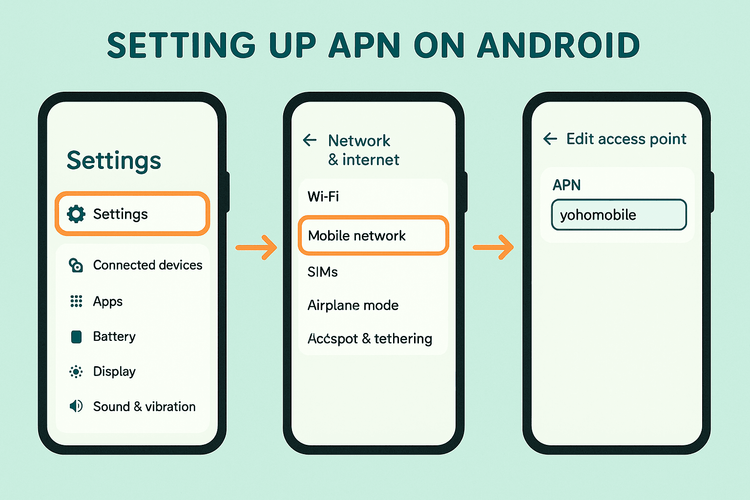
- Allez dans Paramètres > Réseau et Internet (ou Connexions).
- Appuyez sur Réseau mobile (ou Cartes SIM et réseaux mobiles).
- Sélectionnez votre eSIM Yoho Mobile.
- Faites défiler vers le bas et appuyez sur Noms des points d’accès (APN).
- Appuyez sur l’icône + ou le menu à trois points et sélectionnez Nouvel APN.
- Entrez les détails suivants :
- Nom : Yoho Mobile
- APN : yohomobile
- Laissez tous les autres champs (comme Proxy, Port, Nom d’utilisateur, Mot de passe, etc.) tels quels (Non défini).
- Appuyez à nouveau sur le menu à trois points et sélectionnez Enregistrer.
- Sélectionnez l’APN « Yoho Mobile » nouvellement créé dans la liste pour le rendre actif. Redémarrez votre téléphone.
Que faire si mes paramètres APN sont corrects mais que je n’ai toujours pas Internet ?
Si vous avez vérifié les paramètres APN et que vous rencontrez toujours des problèmes de type « eSIM pas d’Internet dépannage APN », ne vous inquiétez pas. Parfois, les paramètres réseau de votre appareil peuvent être brouillés. Vous pouvez essayer d’aller dans Réglages > Général > Transférer ou réinitialiser l’iPhone > Réinitialiser > Réinitialiser les réglages réseau.
C’est aussi là que l’engagement de Yoho Mobile envers votre connectivité prend tout son sens. Avec Yoho Care, nous veillons à ce que vous ne soyez jamais laissé pour compte. Même si vous rencontrez des problèmes inattendus, nos systèmes d’assistance sont en place pour vous aider à vous reconnecter. Si ces étapes ne fonctionnent pas, notre équipe d’assistance est toujours prête à vous aider sur notre page de contact.
Foire Aux Questions (FAQ)
Pourquoi mes paramètres APN Yoho Mobile ont-ils soudainement cessé de fonctionner ?
Cela peut se produire après une mise à jour logicielle de l’appareil ou lors du passage entre de nombreux réseaux différents sur une courte période. Réinitialiser les paramètres APN en utilisant le guide ci-dessus résout généralement le problème.
Dois-je modifier les paramètres APN pour chaque pays que je visite avec Yoho Mobile ?
Non. Une fois que vous avez défini l’APN correct pour Yoho Mobile (yohomobile), il devrait fonctionner dans tous les pays couverts par votre forfait. Nos forfaits mondiaux, comme ceux pour voyager en Europe, sont conçus pour être pratiques.
Quels sont les bons paramètres APN pour Yoho Mobile ?
Le seul paramètre que vous devez généralement saisir est l’APN lui-même : yohomobile. Le nom peut être défini sur « Yoho Mobile » pour une identification facile, et les champs nom d’utilisateur et mot de passe doivent être laissés vides.
Des paramètres APN incorrects peuvent-ils entraîner des frais supplémentaires ?
Non, des paramètres APN incorrects empêcheront simplement vos données de fonctionner. Vous n’encourrez aucun frais inattendu de la part de Yoho Mobile. Le pire scénario est un manque d’Internet, pas une facture surprise.
Restez connecté, restez aventureux
La configuration manuelle de vos paramètres APN est une étape de dépannage puissante qui peut résoudre la plupart des problèmes de connectivité de données en quelques minutes. En suivant ce guide, vous pouvez vous assurer que votre eSIM Yoho Mobile vous garde connecté, que vous naviguiez dans les rues de Tokyo ou que vous partagiez des photos depuis une plage en Thaïlande.
Maintenant que vous savez comment gérer tout problème de connexion, vous pouvez voyager en toute confiance. Explorez nos forfaits de données eSIM flexibles et abordables et faites de votre prochain voyage le plus connecté à ce jour.
